超簡単!ブラウザから流れるオーディオを録音する方法
ブラウザ自体にはシステム音声を録音する機能がありませんが、音声録音ソフトやブラウザの拡張機能(アドオン)を使用して録音することが可能です。ブラウザゲームの素晴らしい音楽やブラウザで再生されている動画の音声を録音してパソコンに保存、再生できます。ここで、ブラウザから流れる音声を録音する方法をご紹介いたします。
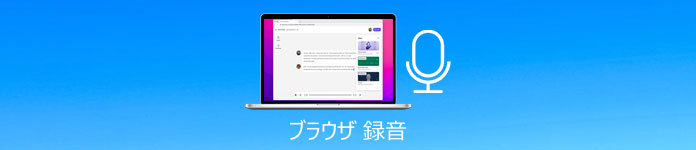
ブラウザの音声を録音するソフト
Vidmore スクリーンレコーダーはパソコンから如何なる再生している動画、オーディオを録画できます。また、マイク、システム、またはその両方からの音声を簡単にキャプチャできるため、パソコンの内部音声、パソコンの内蔵マイク、外付けのマイク、オーディオ機器を分かれて録音することも可能になります。では、このソフトを利用して、簡単にブラウザの音声を録音する手順をご説明します。
Step 1、Vidmore スクリーンレコーダーをインストール
下のダウンロードボタンをクリックして、Vidmore スクリーンレコーダーをインストールします。
Step 2、音声 レコーダーを選択
ブラウザで音声を再生する前に、ソフトを実行し、メインインタフェース画面から「音声 レコーダー」ボタンをクリックします。
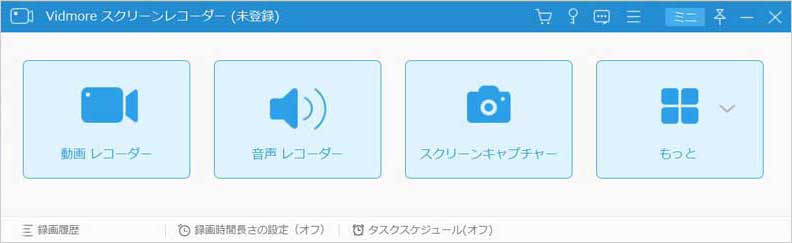
Step 3、音量を調整
おニーズに応じてシステム音とマイク音をオンにして、音量を調整します。音声ソース変更、音声チェックもできます。準備が整いたら、「REC」ボタンをクリックして、録音モードに入り、三秒後録音が始まります。
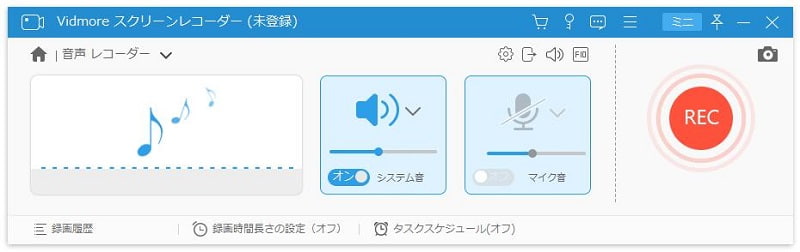
Step 4、音声を保存
赤の「録画終了」ボタンをクリックすれば、録音を終了できます。最後にプレビューした後、「ビデオを保存」ボタンをクリックしてパソコンに保存します。
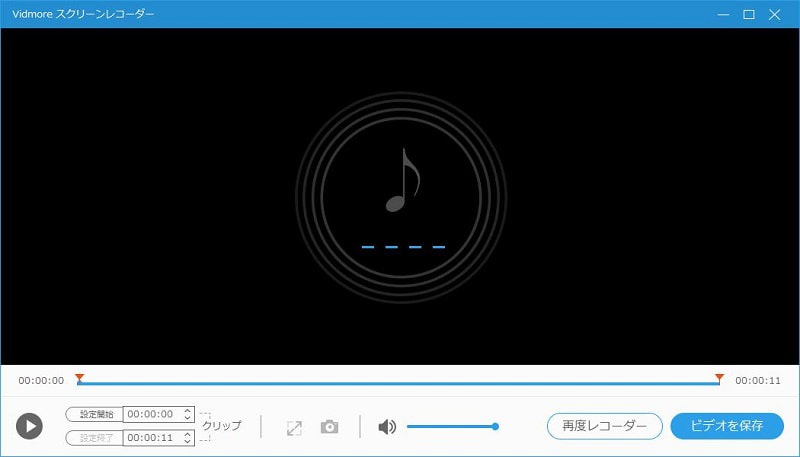
Vidmore スクリーンレコーダーは流れるオンライン動画、音楽とゲームプレーウィンドウ、ウェブ会議画面、ビデオ通話画面などを簡単に録画できます。興味がある方はオンライン講座を動画として保存する方法、Google ハングアウトの会議と音声通話を録画・録音する方法までご参考ください。
DL なしにブラウザ音声を録音する方法
Vidmore フリー音声レコーダー
Vidmore フリー音声レコーダーは Web ブラウザでオーディオと音声を録音するのに役立つ Web アプリです。完全に無料で、広告もウイルスもありません。気軽くにオンラインサイトから流れる音楽を録音できる以外、ラジオなどもレコードできます。
録音方法:
Step 1、
システムサウンド、マイク、またはその両方からオーディオソースを選択します。
Step 2、
「REC」をクリックしてオーディオの取り込みが開始されます。
Step 3、
オーディオ録音をプレビューして、パソコンに保存します。
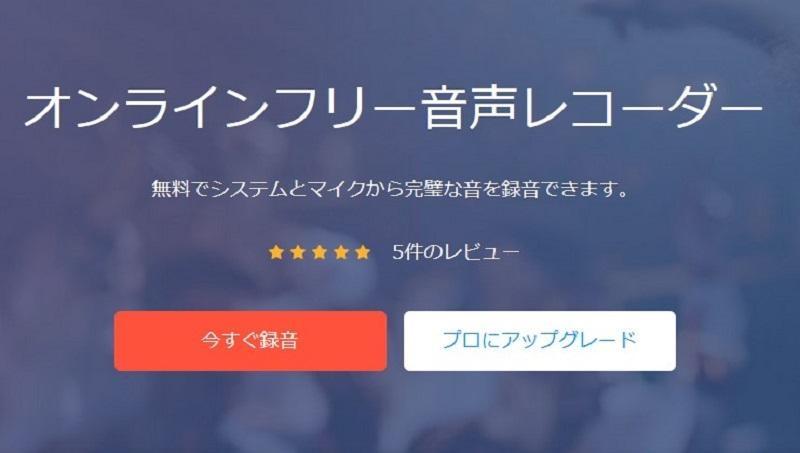
Chrome 拡張機能
Chrome ブラウザの拡張機能をインストールすると、簡単に Chrome 上の音声を収録できます。例えば、「Chrome Audio Capture」という録音ツール。この拡張機能は最大の録音時間は 20 分間で、MP3 または WAV を出力形式として選択できます。
録音方法:
・Chrome のウェブストアから「Chrome Audio Capture」を「Chromeに追加」します。
・Chrome のツールバーに表示される赤い丸アイコンをクリックして、「Chrome Audio Capture」を起動させます。
・録音したいウェブページを開き、「Start Capture」ボタンをクリックして音声の録音が開始します。「Save Capture」ボタンをクリックすれば、録音が終了し、保存できます。
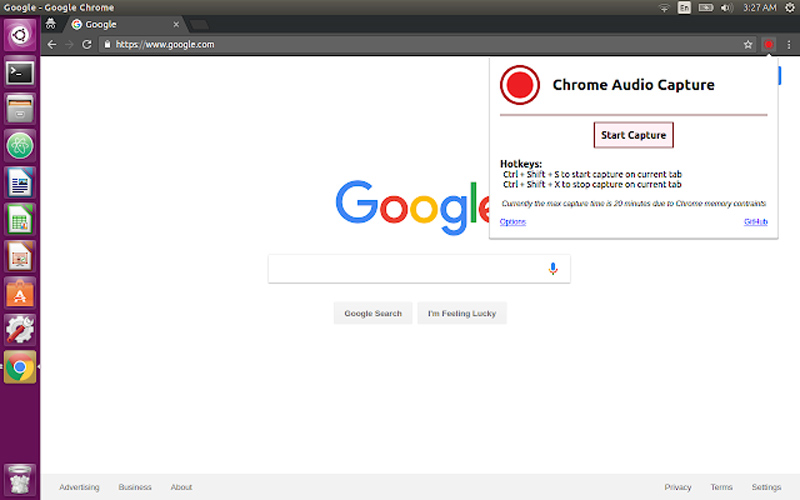
Firefox アドオン
Live Recorder(ライブレコーダー)は Firefox ブラウザで画面をキャプチャできるアドオンです。これを利用することでオーディオ、およびビデオをリアルタイムでブラウザに録音・録画できます。
録音方法:
・Live Recorder を Firefox に追加します。すると、ツールバーにアイコンが表示されます。
・「開始」ボタンをクリックして録音を開始します。完了したら「停止」ボタンをクリックします。
・「プレビュー」(カメラのあるもの)をクリックすると、選択したプログラムでファイルを再生、またはブラウザに保存することができます。
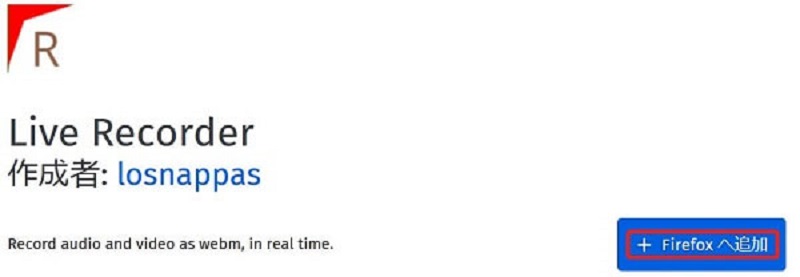
結論
本文は簡単にブラウザの音声を録音する方法を紹介しました。ブラウザの音声を録音できないこともあります。この場合、まずは PC を再起動、システムをアップデートしてみてください。他にサウンド設定が原因であることも考えられます。また、音声録音についてもっと知りたいなら、radiko(ラジコ)で放送されているラジオを録音・保存する方法、スマホやパソコンでLINE(ライン)の通話を録音する方法を手軽にご参照ください。
よくある質問(FAQ)
Q1.インストール不要のブラウザ録音ツールはありますか。
Vidmore フリー音声レコーダーは無料の録音ソフトとして、簡単にマイク音のみ、システム音のみ、更に、両方を同時にキャプチャできます。インストール、登録が必要なく、録音できた音声ファイルを高品質の MP3 形式に保存します。
Q2.スマホ向けのブラウザ録音アプリをお薦めできますか。
iPhone の「ボイスメモ」で音声を録音できます。Android スマホの場合、「ボイスレコーダー」、「スーパーレコーダー」、「AZ スクリーンレコーダー」などのアプリがおすすめです。
Q3.録音した音声を編集するには、どうすればいいでしょうか。
Vidmore 動画変換という編集ソフトの「カット」機能により、要らない部分を削除したり、複数のファイルまたは残りたい部分だけをセグメントにして一つに結合したりすることができます。具体的な方法はM4Aファイルを編集する方法までご参照ください。

 【詳細解説】Androidデバイスに最適な録音する方法
【詳細解説】Androidデバイスに最適な録音する方法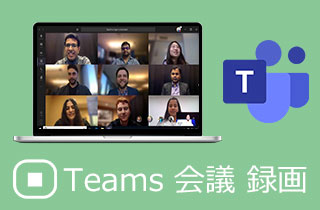 Teams 会議の録画方法を詳細解説
Teams 会議の録画方法を詳細解説 艦隊これくしょん(艦これ)のゲームプレイ画面を録画する方法
艦隊これくしょん(艦これ)のゲームプレイ画面を録画する方法